Camtasia Studio是一款十分好用的视频录制软件,并且该软件不仅仅只是录制视频,你还可以给录制好的视频进行编辑和设计,比如可以给录制的视频进行去噪、添加旁白以及添加字幕等操作,并且当你打开Camtasia Studio的时候,你会看到这款软件是非常智能的,操作界面看起来就是很高级的页面,是屏幕录制软件领域中功能非常丰富且全面的软件,因此目前有很多小伙伴都比较喜欢使用这款软件来录制自己的教学课程以及一些软件操作教程等,是非常有利于小伙伴们的,一般我们在录屏或者录音的时候都会有一些噪音出现在录制的视频中,那么我们可以通过该软件中的去噪功能来解决这个问题,下方是关于如何使用Camtasia Studio为已录制的视频降噪的具体操作方法,如果你感兴趣的话可以看看方法教程。
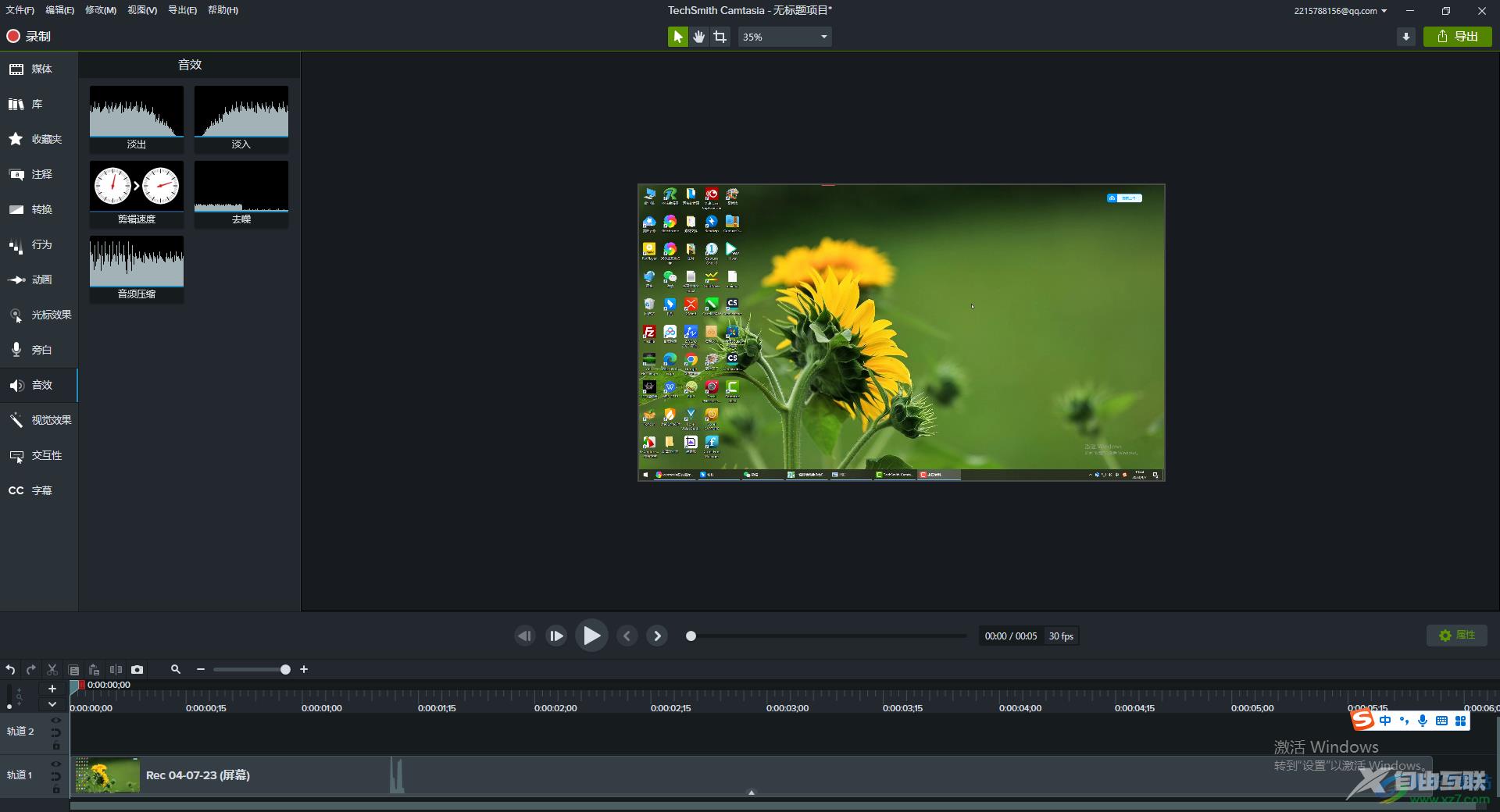
方法步骤
1.当我们将Camtasia Studio点击打开之后,我们需要在页面的左上角的点击【录制】选项打开该软件的录制功能。
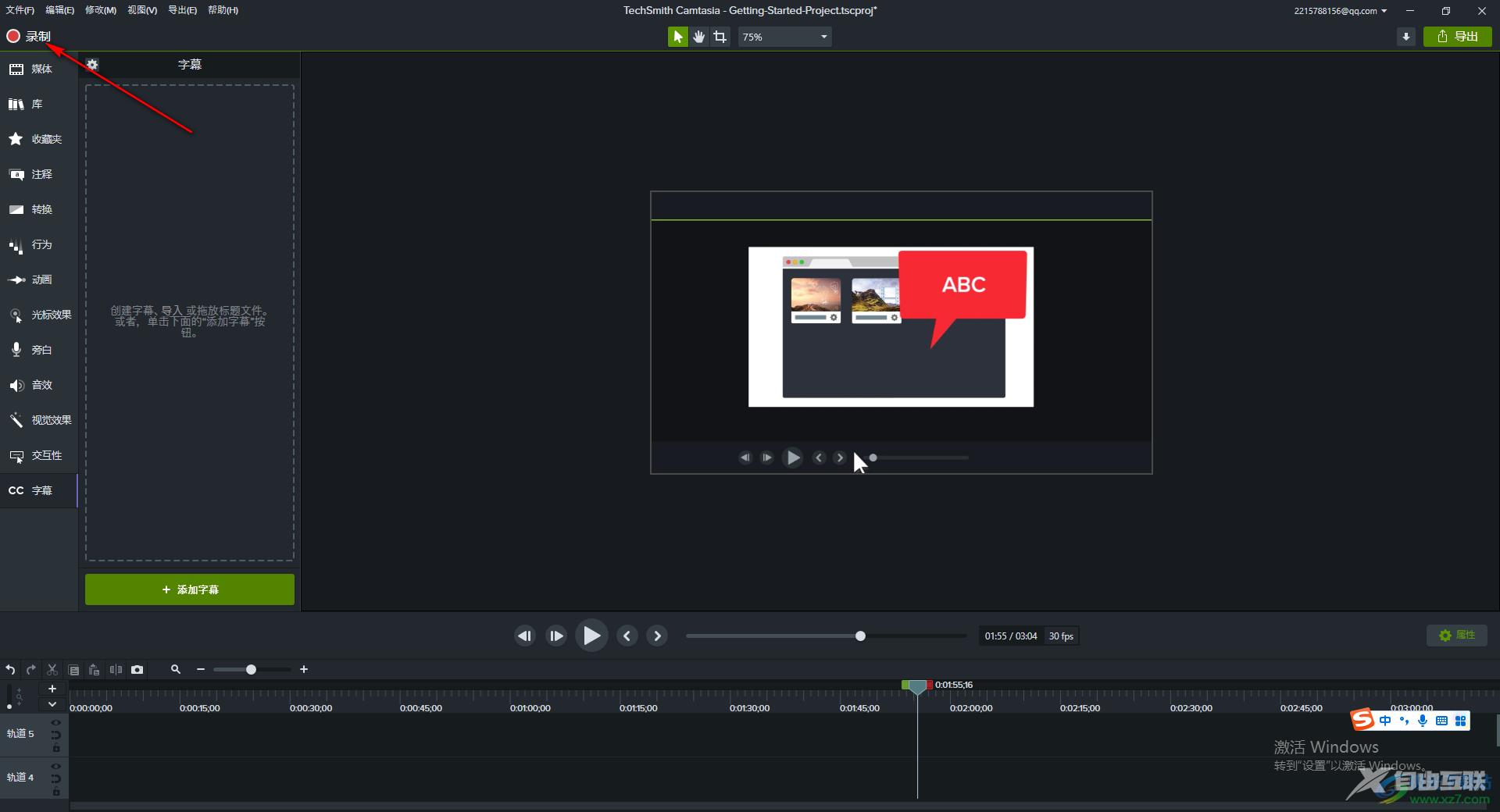
2.接着在我们的电脑桌面上就会显示出一个录制的窗口显示在右下角的位置,如图所示。
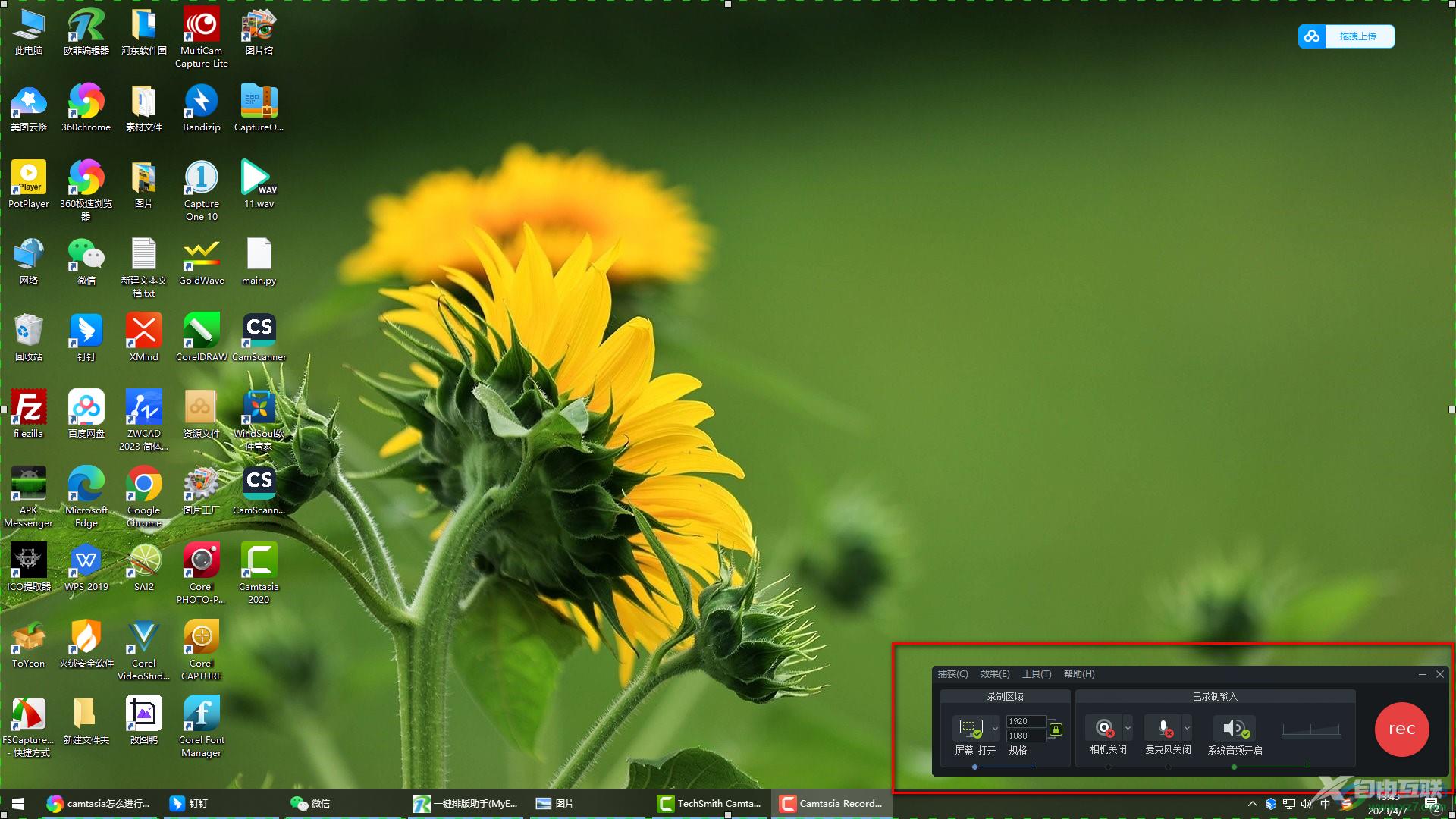
3.随后我们需要将【屏幕】打开吗,然后再将系统声音开启,之后就可以点击红色的图标进行屏幕的录制操作了,如图所示。
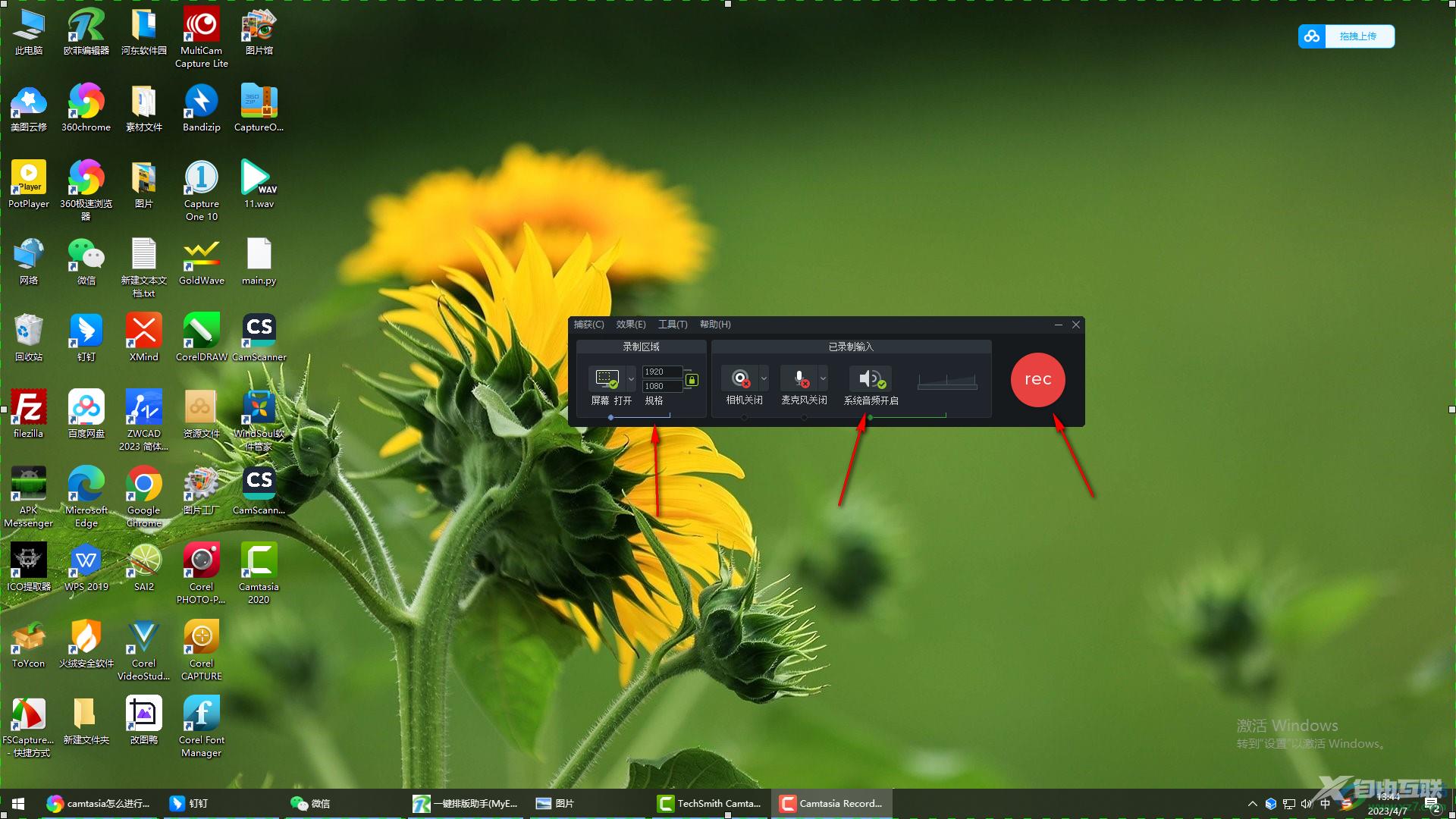
4.当我们录制好之后,直接按下键盘上的F10键就可以停止录制,并且会自动的进入到Camtasia Studio的编辑页面中,如图所示。
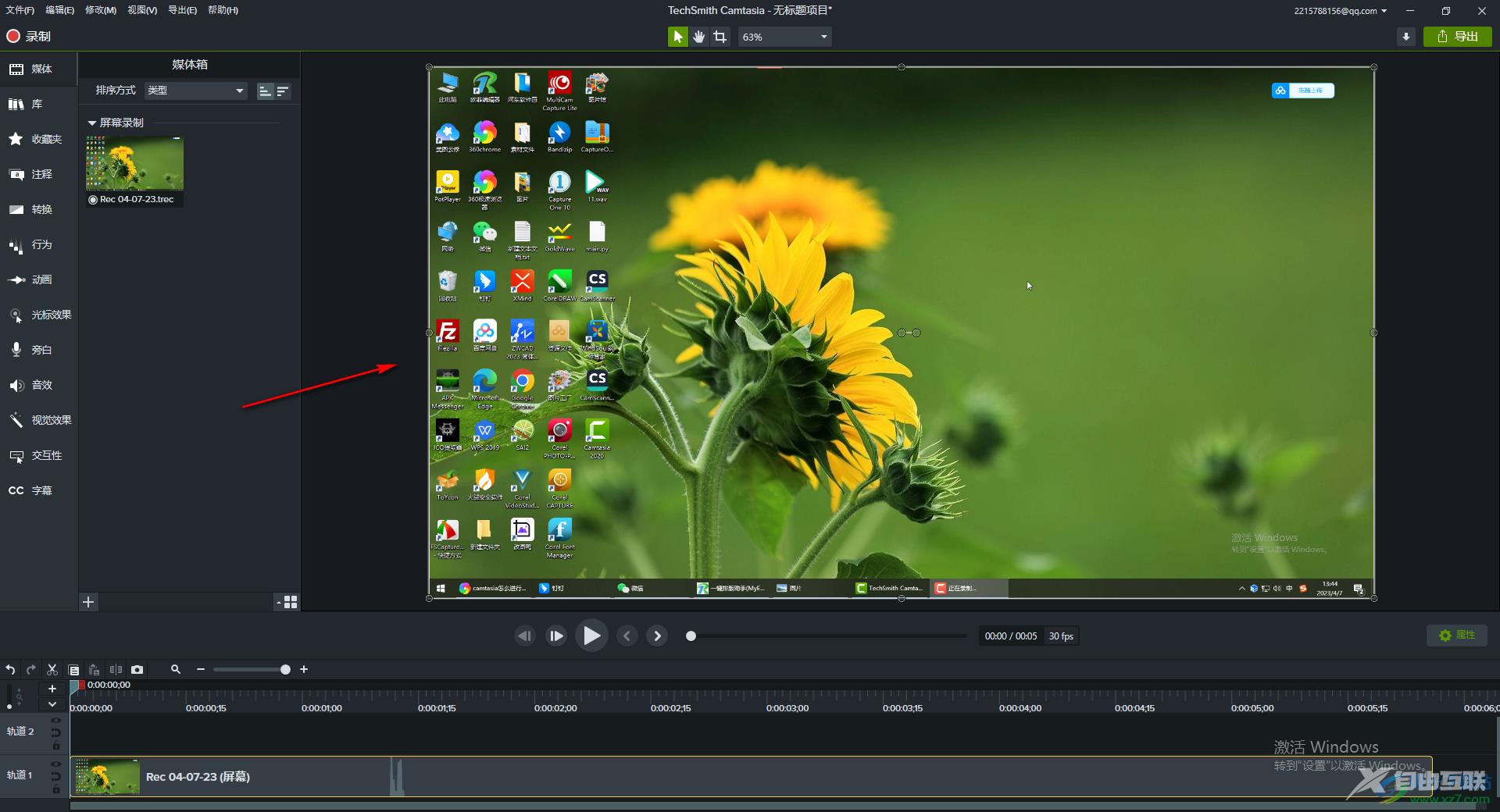
5.如果你想要给录制的屏幕进行降噪操作,那么我们将左侧的【音效】功能选项进行点击一下,然后在打开的窗口后就可以看到有一个【去噪】选项。
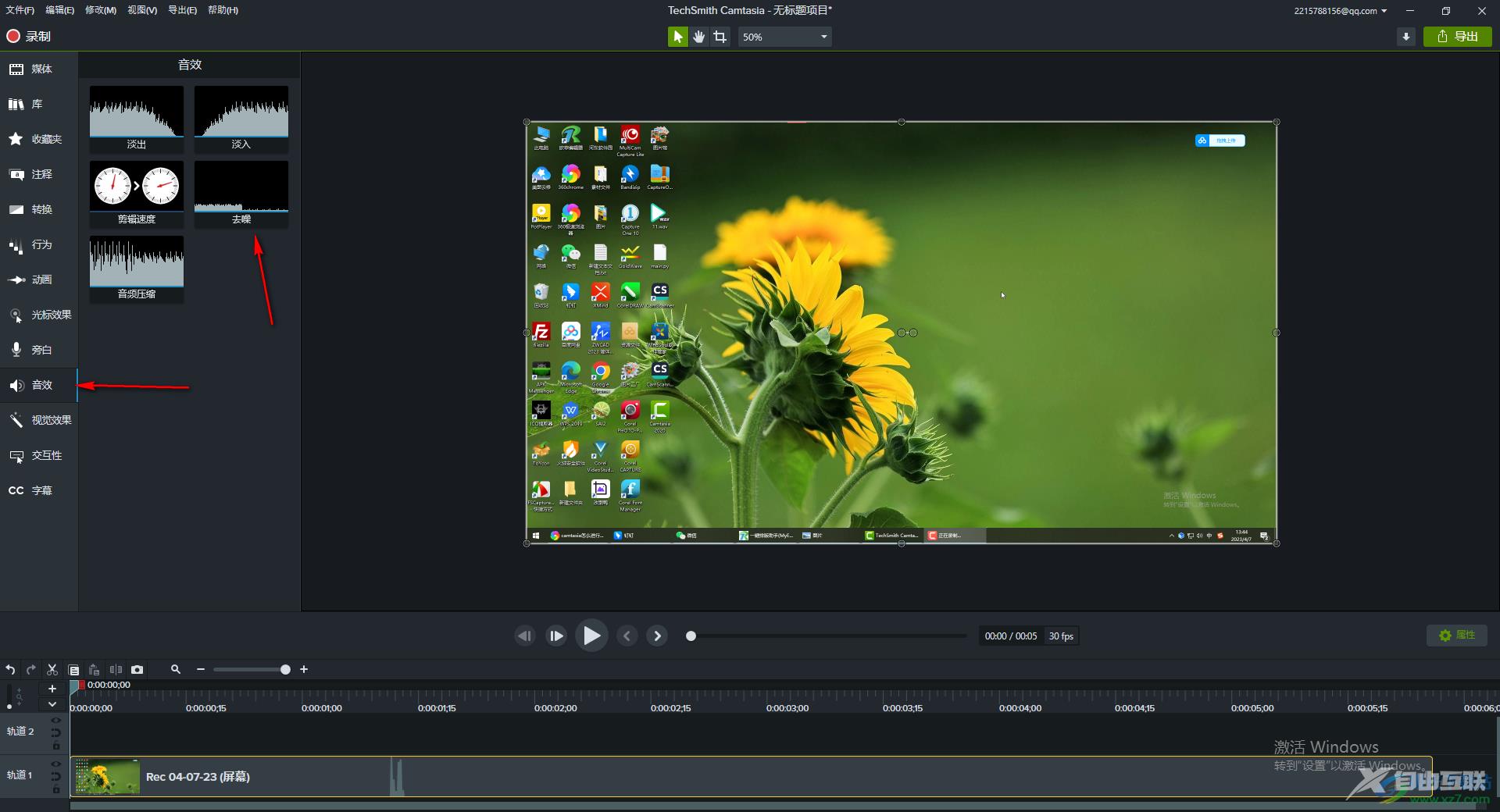
6.我们需要用鼠标右键将【去噪】选项进行点击,就会弹出一个菜单选项,这里选择【添加到所选媒体】选项。
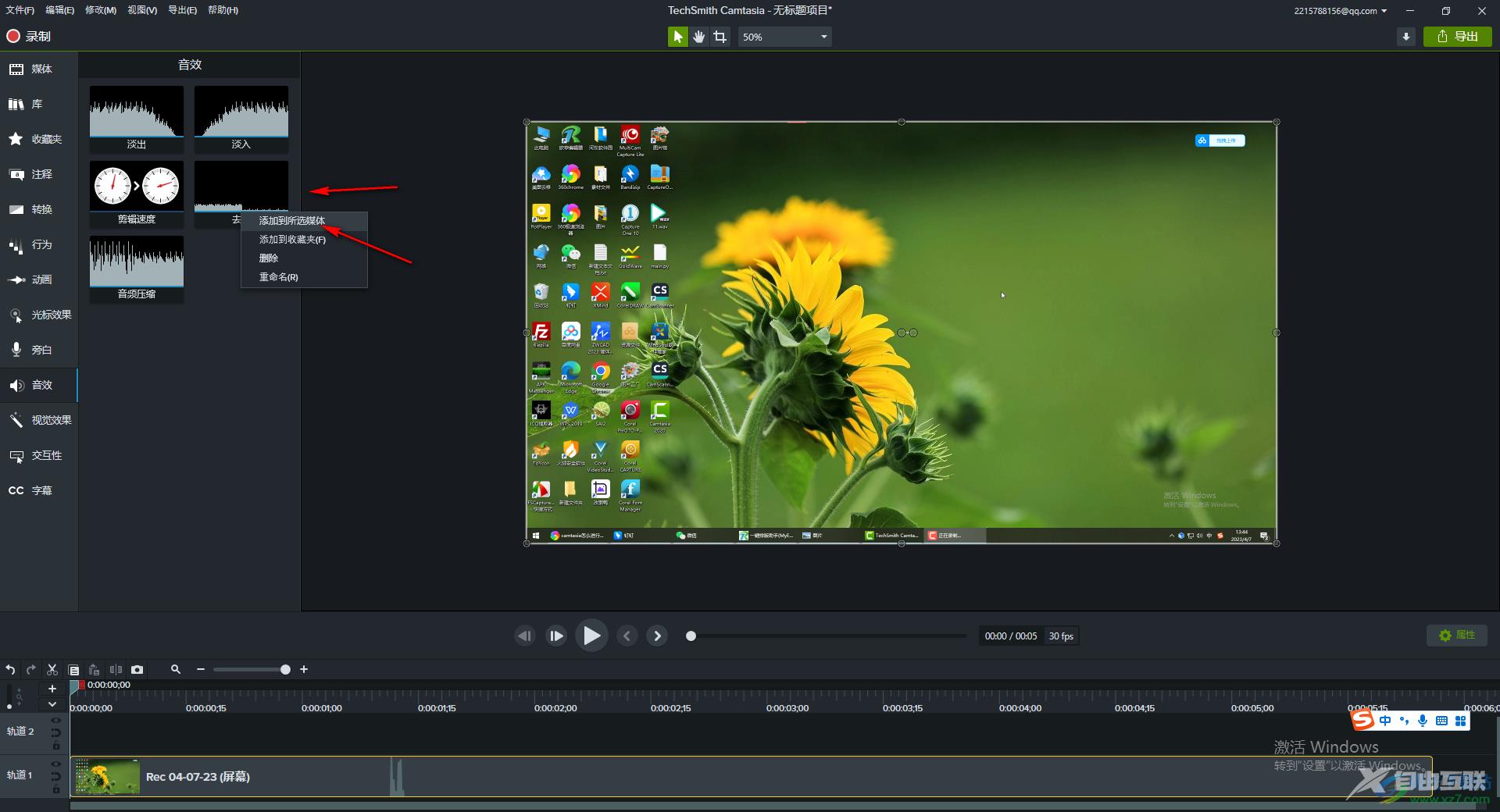
7.添加之后,在我们的视频轨道上就会出现一个【已添加成功】的提示,说明我们去噪添加好了,完成之后,就可以点击右上角的【导出】按钮,将设置好的视频出在电脑中了。
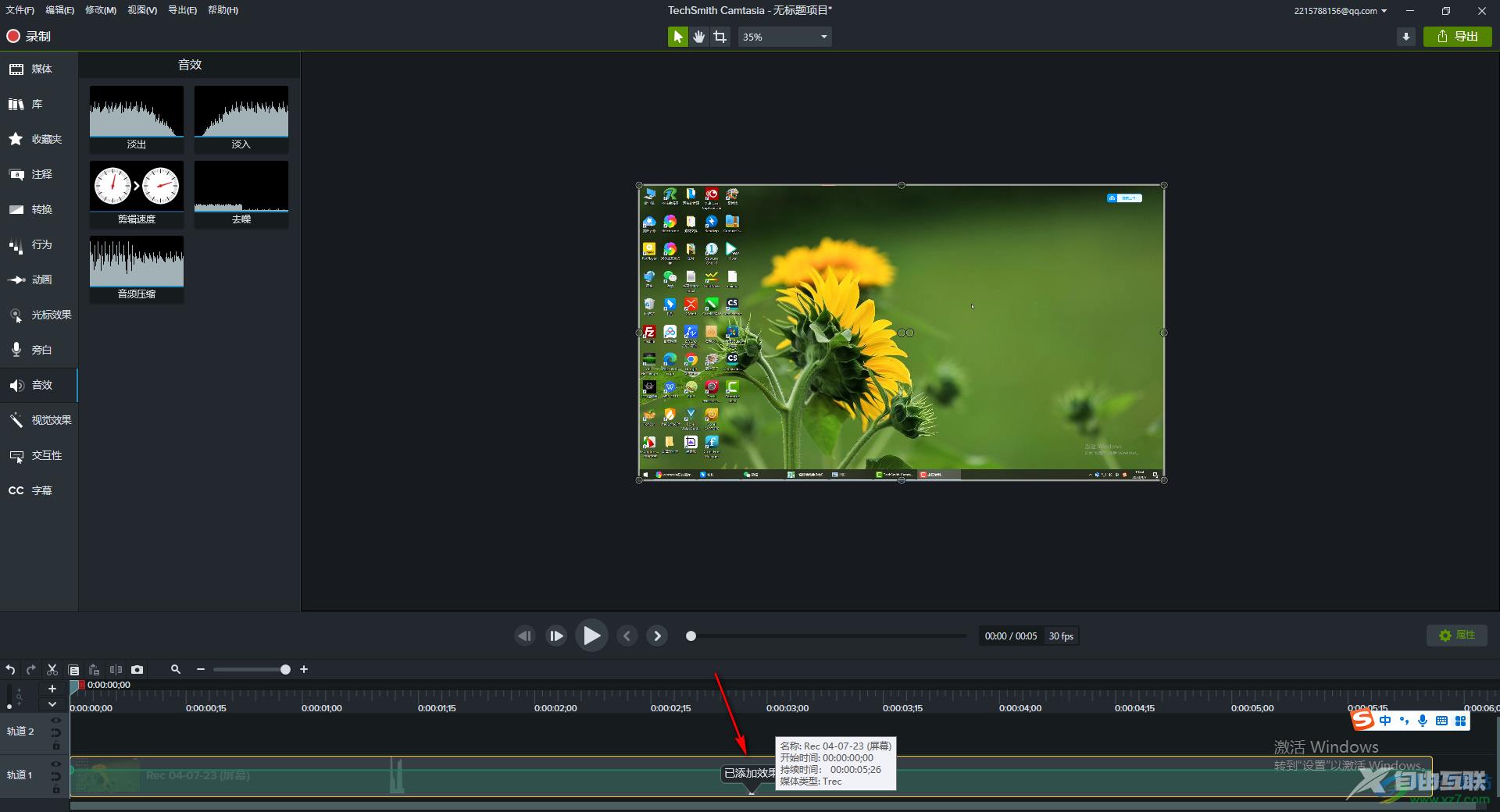
以上就是关于如何使用Camtasia Studio给已录制好的视频进行降噪处理的具体操作方法,Camtasia Studio被很多小伙伴用来进行教学课程的录制,当你录制的视频中有噪声出现的话,那么我们可以通过该软件中的去噪功能来解决这样的问题,感兴趣的话可以操作试试。
